作者: q303248153
2017-11-04 09:35:35
对于在Linux上开发.Net Core的程序员来说, 似乎都缺少一个好的IDE.
Windows上有Visual Studio, Mac上有Visual Studio for Mac, 难道Linux只有Visual Studio Code了吗?
Linux上有两个最好的编辑器: VIM和Emacs, 哪个更好不是这一篇的主题, 这一篇的主题是如何在Linux上简单的构建一个比较好用的.Net Core开发环境.
以下的内容面向的是刚接触VIM的新手, 如果你完全未接触过, 可以去找一些入门的文章看看.
以下使用的环境是 Ubuntu 16.04 LTS + .Net Core 2.0 preview 2.
导入一个通用的vimrc
如果你是新手, 并且你的vimrc(vim的配置文件)空空如也, 请导入下面这个vimrc.
这个配置文件启用了智能缩进和改善了快捷键等等, 强烈推荐新手一开始使用它.
地址: https://github.com/amix/vimrc
git clone --depth=1 git://github.com/amix/vimrc.git ~/.vim_runtime
sh ~/.vim_runtime/install_basic_vimrc.sh
安装模块管理工具pathogen.vim
跟众多IDE中一样, vim可以模块化管理功能.
管理工具除了pathogen外还有Vundle等, 但pathogen是最简单的, 安装完以后把插件放在"~/.vim/bundle"下即可.
地址: https://github.com/tpope/vim-pathogen
mkdir -p ~/.vim/autoload ~/.vim/bundle
curl -LSso ~/.vim/autoload/pathogen.vim https://tpo.pe/pathogen.vim
echo -e "\nexecute pathogen#infect()" >> ~/.vimrc
安装mono
虽然这篇文章介绍的是.Net Core开发, 但是C#的智能语法提示插件基于mono,所以必须先安装mono.
ubuntu 16.04自带的mono版本比较低, 需要从官方安装, 步骤如下:
sudo apt-key adv --keyserver hkp://keyserver.ubuntu.com:80 --recv-keys 3FA7E0328081BFF6A14DA29AA6A19B38D3D831EF
echo "deb http://download.mono-project.com/repo/ubuntu xenial main" | sudo tee /etc/apt/sources.list.d/mono-official.list
sudo apt-get update
sudo apt-get install mono-devel
安装vim.nox
ubuntu 16.04上的vim默认不带python支持, 而omnisharp-vim要求python支持, 所以需要另外安装一个vim.nox.
sudo apt-get install vim.nox-py2
sudo update-alternatives --set vi /usr/bin/vim.nox-py2
sudo update-alternatives --set vim /usr/bin/vim.nox-py2
安装OmniSharp
OmniSharp用于动态解析C#的语法, 为语法分析和补全提示等功能提供支持, Visual Studio Code中用的也是它.
地址: https://github.com/OmniSharp/omnisharp-vim
cd ~/.vim/bundle
git clone https://github.com/OmniSharp/omnisharp-vim.git
cd omnisharp-vim
git submodule update --init --recursive
cd server
xbuild
cd ~/.vim/bundle/omnisharp-vim/omnisharp-roslyn
./build.sh
安装OmniSharp需要的其他组件
OmniSharp只提供了语言服务, 还需要安装其他组件来实现智能提示等功能.
dispatch.vim
用于后台启动OmniSharp的语言服务
地址: https://github.com/tpope/vim-dispatch
cd ~/.vim/bundle
git clone https://github.com/tpope/vim-dispatch
CtrlP
用于查找和定位类型
地址: https://github.com/ctrlpvim/ctrlp.vim
cd ~/.vim/bundle
git clone https://github.com/ctrlpvim/ctrlp.vim
syntastic
用于实现语法检查
地址: https://github.com/vim-syntastic/syntastic
cd ~/.vim/bundle
git clone https://github.com/vim-syntastic/syntastic
vim-deus
替换默认的配色
地址: https://github.com/ajmwagar/vim-deus
cd ~/.vim/bundle
git clone https://github.com/ajmwagar/vim-deus
添加自定义的配置
创建我们自己使用的配置文件
mkdir -p ~/.vim/bundle/myconf/plugin
vi ~/.vim/bundle/myconf/plugin/myconf.vim
添加以下的部分到myconf.vim中, 更多配置可以参考omnisharp-vim中的README.
粘贴前需要使用":set paste"防止粘贴的内容触发快捷键.
" 让omnisharp使用roslyn
let g:OmniSharp_server_type = 'v1'
let g:OmniSharp_server_type = 'roslyn'
let g:OmniSharp_prefer_global_sln = 1
" 设置omnisharp
let g:OmniSharp_timeout = 1
set noshowmatch
set completeopt=longest,menuone,preview
let g:syntastic_cs_checkers = ['code_checker']
set updatetime=500
augroup omnisharp_commands
autocmd!
autocmd FileType cs call s:SetCSharpOptions()
setlocal omnifunc=OmniSharp#Complete
fun! s:SetCSharpOptions()
autocmd BufEnter,TextChanged,InsertLeave *.cs SyntasticCheck
autocmd BufWritePost *.cs call OmniSharp#AddToProject()
autocmd CursorHold *.cs call OmniSharp#TypeLookupWithoutDocumentation()
" 设置快捷键
" F12转到定义
nnoremap
nnoremap gd :OmniSharpGotoDefinition
" Ctrl+F12转到实现
nnoremap
nnoremap fi :OmniSharpFindImplementations
" F11查找使用
nnoremap
nnoremap fu :OmniSharpFindUsages
nnoremap ft :OmniSharpFindType
nnoremap fs :OmniSharpFindSymbol
nnoremap fm :OmniSharpFindMembers
nnoremap fx :OmniSharpFixIssue
nnoremap fxu :OmniSharpFixUsings
nnoremap tt :OmniSharpTypeLookup
nnoremap dc :OmniSharpDocumentation
nnoremap
nnoremap
nnoremap gc :OmniSharpGetCodeActions
vnoremap gcv :call OmniSharp#GetCodeActions('visual')
" F2重命名
nnoremap
nnoremap rl :OmniSharpReloadSolution
nnoremap cf :OmniSharpCodeFormat
nnoremap tp :OmniSharpAddToProject
nnoremap ss :OmniSharpStartServer
nnoremap sp :OmniSharpStopServer
nnoremap th :OmniSharpHighlightTypes
" F1切换buffer
nnoremap
" F5编译+运行
nnoremap
" Enter选择提示内容+显示文档
inoremap
" Tab切换提示内容
inoremap
" (选择提示内容+显示文档
inoremap
" 添加多行注释
inoremap /// ///
" 设置即时提示
set completeopt+=menu
set completeopt+=menuone
set completeopt+=noinsert
autocmd InsertCharPre * call s:TypeComplete()
fun! s:TypeComplete()
if pumvisible() && v:char !~ '\.'
return ''
endif
if v:char =~ '\(\K\|\.\)'
call feedkeys("\
endif
endfun
endfun
augroup END
" 定义有多行时不提示Enter继续
set cmdheight=2
" 转到定义时不询问保存
set hidden
" 开启256色支持
set t_Co=256
" 显示行号
set number
" 替换默认的配色
colorscheme deus
.Net Core 2.0支持
如果系统同时如果安装了.Net Core 2.0 preview 2, 可能会导致Omnisharp的语言服务启动失败, 可以用下面的办法解决.
cp -i ~/.nuget/packages/runtime.ubuntu.16.04-x64.runtime.native.System/1.0.1/runtimes/ubuntu.16.04-x64/native/System.Native.so ~/.vim/bundle/omnisharp-vim/omnisharp-roslyn/artifacts/publish/OmniSharp/default/net46/libSystem.Native.so
cp -i /usr/share/dotnet/sdk/2.0.0-preview2-006497/Sdks/Microsoft.NET.Sdk/tools/net46/NuGet.*.dll ~/.vim/bundle/omnisharp-vim/omnisharp-roslyn/artifacts/publish/OmniSharp/default/net46/
另外由于omnisharp的目前的一个bug(#309), 还需要执行以下的命令
cd ~/.vim/bundle/omnisharp-vim/omnisharp-roslyn/artifacts/scripts
ln -s OmniSharp Omnisharp
如果仍然无法得到智能提示, 可以手动启动语言服务确认是否出错.
~/.vim/bundle/omnisharp-vim/omnisharp-roslyn/artifacts/scripts/OmniSharp -p 2000 -s ~/NewProject/NewProject.sln
开发示例
首先创建一个项目
mkdir NewProject
cd NewProject
dotnet new console
dotnet new sln
dotnet sln add NewProject.csproj
然后生成一个Makefile, 这样可以支持":Make"或者"F5"时编译运行
echo -e "PHONY: run\nrun:\n\tdotnet run\n" > Makefile
最后使用vim打开代码文件即可
vim Program.cs
效果(静态图)
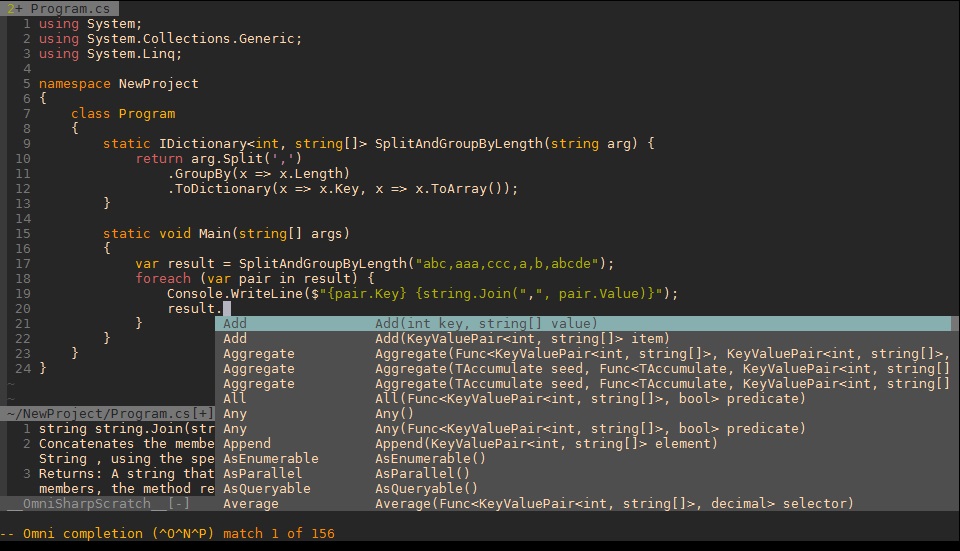
教程就到此为止了, 需要更多功能可以查看omnisharp-vim的官方Github(https://github.com/OmniSharp/omnisharp-vim).